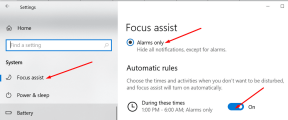Cara Mengirim Pesan Peer-to-Peer yang Aman melalui Bitmessage
Bermacam Macam / / December 02, 2021

Keamanan menjadi perhatian saat ini, dengan cerita demi cerita tentang riwayat pesan yang disita atau percakapan yang disadap. Sangat penting untuk memiliki yang andal dan metode komunikasi yang aman ketika Anda ingin menghindari pertemuan seperti itu. Mengurangi klien obrolan menjadi klien yang tidak memerlukan server adalah metode transmisi yang ideal. Tanpa server, kemungkinan kecil untuk dilihat karena satu-satunya metode lain untuk membaca teks adalah melalui akses ke klien itu sendiri atau penangkapan pertukaran perantara.
pesan bit adalah aplikasi gratis yang tersedia untuk Windows dan Mac OS X. Tidak ada server yang diatur untuk mengirim dan menerima pesan. Pengguna membuat alamat unik yang kemudian mereka bagikan satu sama lain. Alamat inilah yang digunakan untuk mengirim dan menerima teks terenkripsi. Anda bahkan dapat merutekan lalu lintas melalui proxy jika Anda mau. Ada juga opsi siaran, yang dimaksudkan untuk mengirim pesan ke lebih dari satu pengguna – lebih khusus lagi, ke pengguna yang telah berlangganan alamat Anda.
Baca lebih lanjut tentang fitur-fitur ini secara rinci di bawah ini.
Buat Alamat Unik untuk Mengirim Pesan
Langkah 1:Unduh Bitmessage di sini untuk Windows atau Mac OS X.
Program ini terkandung dalam satu file bernama pesan bit, tetapi file-file sementara disimpan di tempat lain di pengguna Data aplikasi map. Kami akan melihat bagaimana mengubah ini lebih lanjut, jika diinginkan.
Langkah 2: Saat diluncurkan, buka Identitas Anda tab dan tekan Baru untuk membuat alamat unik Anda akan diketahui oleh pengguna lain.

Sebuah prompt akan muncul, menanyakan bagaimana alamat harus dibuat. Pilih opsi pertama untuk menggunakan nomor acak. Masukkan nama untuk alamat dan pilih Gunakan aliran yang paling tersedia.

Langkah 3: Sekarang Anda dapat menyalin alamat dan bagikan ini dengan mereka yang ingin Anda ajak mengobrol.

Kirim dan Terima Teks Dengan Alamat Lain
Sebelum mengirim data apa pun, kita harus menambahkan port yang digunakan Bitmessage ke router. Ini memungkinkan lalu lintas diteruskan ke komputer klien yang benar. Buka antarmuka router Anda dan masukkan port TCP default 8444, seperti ini:

Ada dua cara untuk mengirim teks ke alamat. Yang pertama lebih pribadi, dan berlaku untuk satu alamat pada satu waktu. Metode kedua menyiarkan pesan ke semua orang yang mendengarkan alamat Anda.
Kirim ke Orang Tertentu
Langkah 1: Buat alamat untuk terus digunakan dengan mudah dengan menempatkannya di buku alamat Anda. Temukan Buku alamat tab dan pilih tombol berlabel Tambahkan entri baru. Isi detail pengguna lain dan tekan oke untuk menyimpannya.

Langkah 2: Klik kanan entri apa pun di buku alamat dan pilih Kirim pesan ke alamat ini.

Langkah 3: Pastikan opsi pertama dipilih sehingga pesan ini hanya dikirim ke satu penerima. Kemudian pilih alamat yang ingin Anda kirimi (yang Anda buat di Langkah 2 di atas) lalu isi detail pesan.

Pesan baru akan menampilkan prompt di area notifikasi bilah tugas.

Anda dapat membaca dan membalas langsung dari kotak masuk tab.

Siarkan Pesan ke Pelanggan
Metode kedua dari mengirim teks adalah untuk menyiarkannya kepada orang-orang yang berlangganan alamat Anda.
Langkah 1: Seseorang harus terlebih dahulu berlangganan ke alamat Anda, yang dapat mereka lakukan dari buku alamat mereka. Klik kanan sebuah alamat dan pilih Berlangganan ke alamat ini.

Langkah 2: Sekarang pemilik alamat harus membuat pesan baru dari Mengirim tab. Alih-alih mengirim ke satu pengguna, mereka harus memilih opsi kedua untuk menyiarkan pesan.

Pilih alamat yang memiliki pelanggan, masukkan detail pesan, lalu kirimkan untuk menjangkau semua kontak.
Pengaturan keamanan
NS daftar hitam tab tersedia jika Anda mau blokir semua yang masuk koneksi kecuali yang secara eksplisit terdaftar.

Buka Pengaturan item menu jika Anda ingin menjalankan semua lalu lintas melalui Tor atau server proxy. Temukan opsi ini di Pengaturan jaringan tab.

Juga di Pengaturan, di bawah Antarmuka pengguna tab, atur Bitmessage ke Jalankan dalam Mode Portabel sehingga file data disimpan dalam satu lokasi. Ini memastikan file tidak disimpan di seluruh komputer, yang dapat digunakan untuk melacak kembali pesan. Semuanya disimpan dalam satu folder, yang dapat Anda migrasikan dengan mudah ke drive eksternal atau hapus semuanya dalam satu gesekan.

Kesimpulan
Meskipun teks kaya tidak didukung di Bitmessage (dan oleh karena itu kegunaannya untuk setiap transmisi teks tidak mungkin), fakta bahwa data dikirim dari satu rekan ke rekan lainnya, tanpa server terpusat – dan datanya dienkripsi – membantu saya menempatkannya di peringkat atas grafik saya secara gratis dan aman aplikasi.